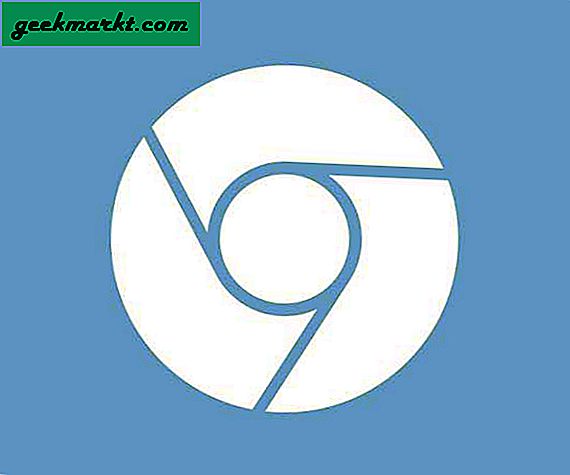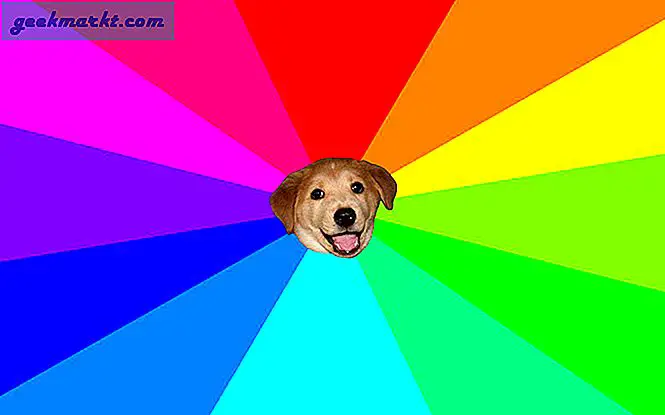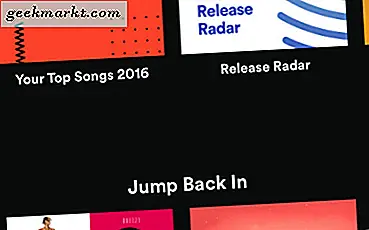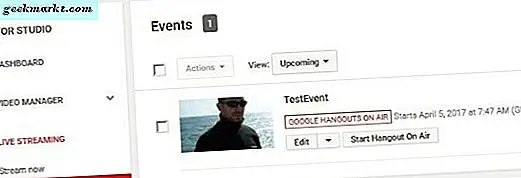การติดจอแสดงผลที่สองเข้ากับการตั้งค่าคอมพิวเตอร์ที่คุณมีอยู่อาจเป็นเรื่องใหญ่ เพิ่มผลผลิต แต่ก่อนที่คุณจะกดปุ่มซื้อใน Amazon ให้ถามตัวเองว่าคุณต้องการจอภาพเฉพาะตลอดเวลาหรือไม่? หากคำตอบของคุณเป็นบางครั้งฉันมีคำตอบที่สมบูรณ์แบบสำหรับคุณ
หากคุณเป็นเจ้าของ iPad คุณต้องเคยได้ยิน Duet Display ซึ่งเป็นแอปจอภาพที่สองยอดนิยมสำหรับ iPad โชคดีที่ Android ก็มีเช่นกัน เราทดสอบแอปมอนิเตอร์เกือบทุกวินาทีสำหรับ Android บน Google Play Store และนี่คือตัวเลือกอันดับต้น ๆ ของเรา เอาล่ะ.
ใช้ Android ของคุณเป็นจอภาพที่สอง
สมาร์ทโฟนและแท็บเล็ต Android นั้นค่อนข้างหลากหลายในแง่ของคุณสมบัติคุณสามารถสะท้อนของคุณได้ Android ไปยัง Android เครื่องอื่น และ เช่นเดียวกับคอมพิวเตอร์. โดยทั่วไปคุณต้องติดตั้งแอปจอภาพที่สองบน Android และติดตั้งแอปไคลเอ็นต์ของแอปบนคอมพิวเตอร์ของคุณ เมื่อเสร็จแล้วคุณสามารถเชื่อมต่อ Android กับคอมพิวเตอร์โดยใช้สาย USB หรือ WiFi (เมื่ออุปกรณ์ทั้งสองเชื่อมต่อกับเครือข่ายเดียวกัน) เท่านี้ก็เสร็จเรียบร้อย
1. เว้นวรรค
Spacedesk เป็นตัวเลือกยอดนิยมในการเปลี่ยน Android ของคุณให้เป็นจอแสดงผลที่สองสำหรับ Windows PC คุณสามารถเชื่อมต่อพีซีและ Android ผ่าน USB, Wi-Fi หรือ LAN ความละเอียดเหมาะสมและคุณจะได้รับการสนับสนุนแบบสัมผัส
ในการเริ่มต้นคุณต้องติดตั้งไดรเวอร์ที่จำเป็นบนพีซี Windows ของคุณ หากคุณต้องการความช่วยเหลือเพิ่มเติมนี่คือลิงค์ไปยังเอกสาร แอพนี้พร้อมใช้งานสำหรับ Windows 7 ขึ้นไป การเปิดแอปจะดำเนินการโดยอัตโนมัติ ตรวจจับและแสดงพีซีทั้งหมดบนเซิร์ฟเวอร์เดียวกัน ที่ติดตั้งไดรเวอร์ไว้ เพียงแค่แตะเพื่อเชื่อมต่อ เปิดแอปบน Android ของคุณและเชื่อมต่อกับพีซีของคุณ แอปควรตรวจพบที่อยู่ IP และชื่อระบบของคุณ
หากต้องการใช้แท็บเล็ตหรือ Android เป็นจอแสดงผลเพิ่มเติมคุณเพียงแค่กำหนดค่าตัวเลือกการแสดงผลรองใน Windows โดยไปที่แผงควบคุมแล้วไปที่การตั้งค่าการแสดงผล เลือกขยายการแสดงผลเหล่านี้แล้วคลิกตกลง ตอนนี้คุณควรใช้ Android เป็นจอแสดงผลแบบขยายได้แล้ว
Spacedesk ทำงานได้ดีหากคุณไม่ต้องการให้โทรศัพท์ของคุณถูกเชื่อมต่อด้วย USB แต่นั่นเป็นข้อร้องเรียนเดียวที่ฉันมี เนื่องจากมันทำงานแบบไร้สายจึงมีความล่าช้าอย่างเห็นได้ชัด เป็นการดีที่คุณสามารถเปลี่ยนไปใช้ฮอตสปอตและ USB ได้
สื่อที่รองรับ: LAN, Wi-Fi, USB
ดาวน์โหลด Spacedesk (ฟรี)
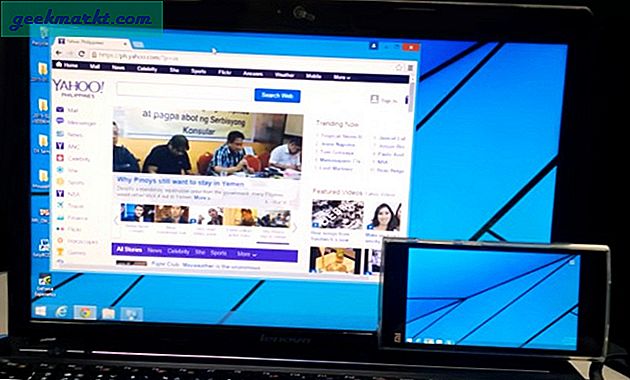
2. Splashtop Wired XDisplay
Splashtop Wired XDisplay ตามชื่อที่แนะนำคุณจะต้องมีไฟล์ยูเอสบี สะดวก WiredXDisplay ต่างจาก Spacedesk ให้คุณเชื่อมต่อโทรศัพท์ของคุณผ่าน USB เท่านั้น ในด้านบวกเนื่องจากคุณเชื่อมต่อด้วยสื่อแบบใช้สายคุณจะได้รับความละเอียดและอัตราเฟรมที่ดีขึ้น รองรับความละเอียด Full HD ที่ 60 เฟรมต่อวินาที
XDisplay แบบใช้สายสามารถติดตั้งได้ทั้งบน Mac และ PC ทำให้ได้เปรียบเหนือ Air Display แอพมือถือมีให้สำหรับทั้งสองอย่างAndroid และ iOS. Splashtop ใช้ USB ผ่าน WiFi ด้วยเหตุผลง่ายๆเพียงอย่างเดียวนั่นคือมอบประสบการณ์ที่ตอบสนองและเรียลไทม์มากขึ้น ไม่มีความล่าช้าใด ๆ และคุณจะได้รับโหมดประหยัดแบตเตอรี่ซึ่งจะลดอัตราเฟรมและความละเอียดเพื่อประหยัดการประมวลผล
สื่อที่รองรับ: ยูเอสบี
ดาวน์โหลด Splashtop Wired XDisplay (ฟรี)

3. Google Remote Desktop
เช่นเดียวกับเดสก์ท็อประยะไกลสำหรับ Windows นอกจากนี้ยังช่วยให้คุณควบคุมพีซีของคุณผ่านอุปกรณ์ Android ของคุณ คุณสามารถเรียกใช้คำสั่งบนพีซีของคุณจากโทรศัพท์ Android ของคุณ โดยพื้นฐานแล้วทุกสิ่งที่คุณสามารถทำได้บนเดสก์ท็อปของคุณสามารถทำได้จากโทรศัพท์ Android เช่นกัน เดสก์ท็อประยะไกลเช่นเดียวกับผลิตภัณฑ์ Google ทั้งหมดใช้งานง่ายและติดตั้งง่าย คุณต้องมีบัญชี Gmail ที่ใช้งานได้ ความสามารถในการควบคุมพีซีของคุณจากระยะไกลเป็นจุดที่มีความโดดเด่นมากที่สุด
Google Remote Desktop ทำงานได้อย่างราบรื่น แต่คุณไม่สามารถใช้แอพแยกกันบนหน้าจอทั้งสองได้ ไม่อนุญาตให้คุณใช้โทรศัพท์ของคุณเป็นจอแสดงผลแบบขยาย
สื่อที่รองรับ: อินเทอร์เน็ต
ดาวน์โหลด Google Remote Desktop (ฟรี)

4. iDisplay
iDisplay เป็นอีกหนึ่งแอปมิเรอร์การแสดงผลในรายการนี้ iDisplay เริ่มต้นด้วย macOS และ iOS แต่ขยายไปยังระบบปฏิบัติการอื่นอย่างรวดเร็ว คุณมีแอพสำหรับ Windows และ Android ซึ่งทำให้เป็นโซลูชันข้ามแพลตฟอร์มที่ดี รองรับ 60 fps และ plus มีมัลติทัชบนอุปกรณ์ที่คุณใช้อยู่
iDisplay มีทุกอย่างที่แอปอื่นนำเสนอโดยมีข้อแม้เดียว ยังไม่มีการรองรับ USB สำหรับ Android แม้ว่าจะรองรับ WiFi และมาพร้อมกับการรองรับมัลติทัช
สื่อที่รองรับ: LAN, Wi-Fi, USB (ยกเว้น Android)
ดาวน์โหลด iDisplay ($ 18)
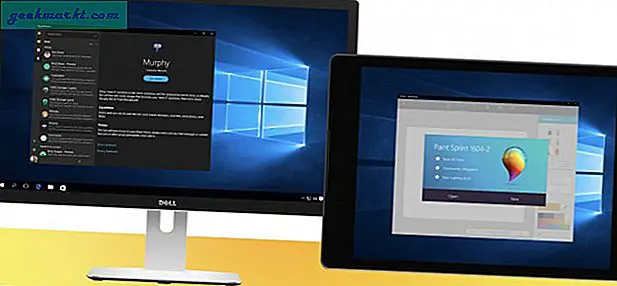
5. แอร์ดิสเพลย์ 2
Air Display 2 ทำงานในลักษณะเดียวกับ Mac เช่นเดียวกับที่ Spacedesk ทำกับ Windows PC แต่มาพร้อมกับราคา 14.99$. จะเปลี่ยนอุปกรณ์ Android ของคุณให้เป็นหน้าจอรองสำหรับ Macbooks ของคุณ คุณสามารถขยายการมิเรอร์หน้าจอไปยังอุปกรณ์รองได้สูงสุด 4 เครื่อง นอกจากนี้ยังรองรับการแสดงผลแบบ Full HD
รองรับตลอดทางกลับไปที่ Mac OS X 10.8 หรือ Lion คุณยังสามารถใช้ไฟล์พีซีเป็นหน้าจอรอง สำหรับ Mac ของคุณ แต่มันไม่ได้ผลในทางกลับกันเช่นคุณไม่สามารถใช้ Mac หรืออุปกรณ์เคลื่อนที่ใด ๆ เป็นหน้าจอรองสำหรับ Windows ฉันอ่านหัวข้อคำถามที่พบบ่อยและระบุว่าพวกเขากำลังดำเนินการแก้ปัญหา แต่ก็บอกด้วยว่าพวกเขาไม่ "ใกล้พอ" ที่จะให้ ETA
ในด้านบวกจะมอบประสบการณ์ที่ตอบสนองได้ดียิ่งขึ้นด้วยอัลกอริธึมการบีบอัดแบบไดนามิกที่ทีมใช้อยู่ นอกจากนี้ยังรองรับการแสดงผลเรติน่าซึ่งเป็นสิ่งที่ขาดหายไปใน Spacedesk แอพยังมี Air Stylus ซึ่งคุณสามารถใช้อุปกรณ์รองเพื่อวาดการออกแบบได้โดยตรง
Air Display ทำงานได้อย่างราบรื่น แต่ปัญหาคือรูปแบบการกำหนดราคา ด้วยซอฟต์แวร์ Avatron ที่อัปเกรดครั้งใหญ่ทุกครั้งเช่นผู้สร้าง Air Display จะเพิ่มราคา นี่เป็นสิ่งที่รบกวนผู้ใช้งานมานานเช่นฉัน แต่เดี๋ยวก่อนถ้าเงินไม่ใช่ปัญหาคุณก็พร้อมที่จะไป สิ่งที่ทำให้ฉันผิดพลาดก็คือคุณต้องติดตั้ง โฮสต์จอแสดงผลทางอากาศ บน iPhone, Android และพีซีที่คุณต้องการใช้เป็นหน้าจอรอง แต่ Air Display สามารถติดตั้งได้บน Mac เท่านั้น ดังนั้นความเข้ากันได้ข้ามแพลตฟอร์มจึงมี จำกัด เล็กน้อย
ดาวน์โหลด Air Display ($ 14.99)
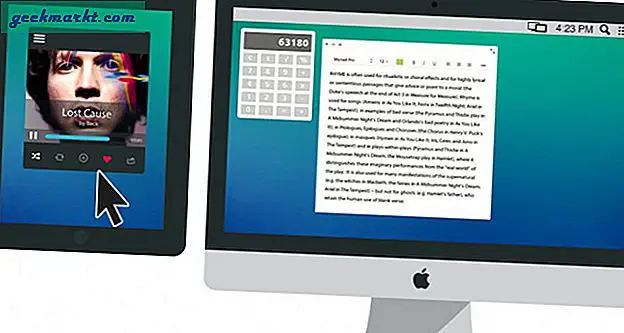 6. การแสดง Duet
6. การแสดง Duet
Duet Display เป็นแอป iOS ยอดนิยมที่ให้คุณจำลองและขยายการแสดงผลของ Mac ไปยัง iPad หรือ iPhone ได้ และตอนนี้ Apple กำลังให้บริการคุณสมบัตินี้ผ่าน Sidecar Duet Display กำลังขยายขอบเขตกว้างขึ้นด้วยการรองรับสมาร์ทโฟนและแท็บเล็ต Android
อ่านเพิ่มเติม: Duet Display vs Sidecar: ยังคุ้มค่าที่จะจ่ายสำหรับ Duet Display หรือไม่?
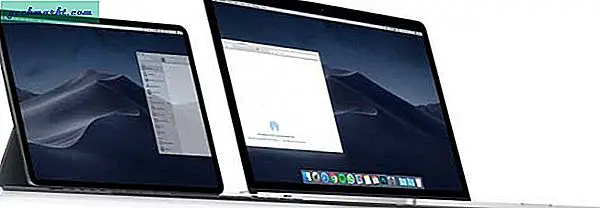
Duet Display เชิญให้เราทดสอบเบต้าแอปใหม่ของพวกเขาและมันก็ใช้งานได้ดีบน Google Pixel และ Windows 10 ของฉันแม้ว่าฉันจะพบข้อบกพร่องบางอย่างเช่นการหยุดการเชื่อมต่อ นอกจากนี้ในขณะที่คุณสามารถเชื่อมต่อสมาร์ทโฟน Android ของคุณแบบไร้สายกับคอมพิวเตอร์ Windows คุณยังคงต้องต่อสาย USB หากคุณต้องการใช้แอพ Android กับ macOS
แอพนี้มีราคาที่สามารถแข่งขันได้ที่ $ 9.99 และมีคุณสมบัติมากมายและรองรับอุปกรณ์ที่หลากหลาย คุณสามารถดาวน์โหลดแอปสำหรับทั้งอุปกรณ์ Android และ iOS
ดาวน์โหลด Duet Display ($ 9.99)
ใช้แท็บเล็ต Android ของคุณเป็นจอภาพ
นี่เป็นวิธีที่มีประสิทธิภาพที่สุดในการสร้างจอแสดงผลแบบขยายจากสมาร์ทโฟนและแท็บเล็ต Android ของคุณ แจ้งให้เราทราบว่าคุณมีประสบการณ์อย่างไรกับแอปเหล่านี้และแอปใดที่คุณใช้กับอุปกรณ์ของคุณ

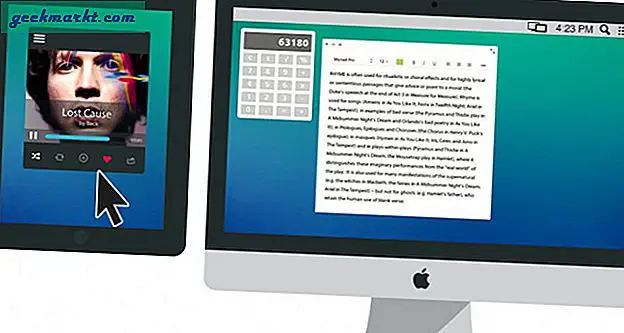 6. การแสดง Duet
6. การแสดง Duet